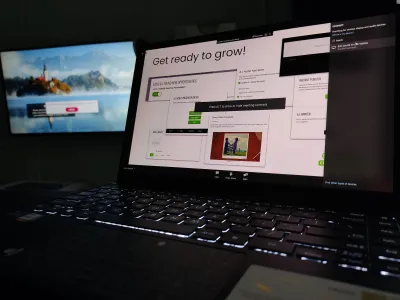Wie zoomen Sie den Zoom vom Laptop ins TV?
- Methode Nummer 1: Verwenden des Google Chrome-Browsers
- So senden Sie eine Videokonferenz im Zoom in den Fernseher von einem mobilen Gerät
- Rundfunk Eine Zoom-Videokonferenz von Windows 10 an ein Roku-Gerät?
- Hosting ein Treffen mit Rundfunk auf einem Mac-Laptop
- Abschließend: Wie man vom Laptop zum Zoom ins TV geworfen?
- Häufig Gestellte Fragen
Im letzten Jahr ist mit dem Beginn der globalen Pandemie die Notwendigkeit von Menschen, die vorhandenen Gadgets zu aktualisieren und zu verbessern, zugenommen. Eine konstante Kommunikation durch Videokonferenzen in spezialisierten Programmen, zum Beispiel in Zoom, ist in unsere Norm des modernen Lebens eingegangen.
In dieser Hinsicht interessieren sich viele Menschen an einer Frage - So senden Sie ein Bild von einem Computermonitor auf einen Fernsehbildschirm? In der Tat stellt sich sehr oft heraus, dass der Fernseher viel größer ist als der Laptop-Bildschirm, somit wäre es bequemer, kommunizieren.
Videokonferenzen, Cloud Phone, Webinare, Chat, virtuelle Ereignisse | ZoomenWährend Sie Ihren Laptop-Bildschirm theoretisch in ein Fernsehgerät teilen können, indem Sie einfach mit der integrierten Bildschirmprojektion-Option verwenden, indem beide mit demselben WLAN-Netzwerk angeschlossenen Geräten in vielen Fällen nicht funktioniert, in vielen Fällen funktioniert er nicht, mit der Verbindung mit der Verbindung fehlgeschlagen.
Der Prozess einer solchen Verbindung ist für Sie einfach, insbesondere wenn Sie einen modernen TV und einen guten Laptop haben. Wie verbinden Sie also ein Zoom-Treffen mit Ihrem Fernseher? Betrachten Sie die Anweisungen.
Methode Nummer 1: Verwenden des Google Chrome-Browsers
Die Option, die wir jetzt diskutieren werden, ist das einfachste von allen verfügbaren, und was wichtiger ist, ist es kostenlos. Das Ergebnis wird mit Chromecast erreicht. Was ist für diese Methode erforderlich?
- Ein Laptop, der genug RAM hat;
- Es muss ein Google-Chrome-Browser installiert sein;
- Das Gerät, an dem die Sendung durchgeführt wird, in diesem Fall - dem Fernseher;
- Die Zoom-Anwendung, und es spielt keine Rolle, ob Sie eine kostenlose Version oder eine bezahlte haben, beide funktionieren.
- Google Chromecast..
Was tun mit all dem? Es gibt einen einfachen und unkomplizierten Anweisungen.
- Zunächst müssen Sie eine Konferenz in Zoom starten und auf alle Teilnehmer warten, um teilzunehmen;
- Google Chrome verfügt über eine interessante Broadcast-Funktion, die eingebaut ist. Wenn jeder bei der Videokonferenz verbindet, müssen Sie den Zoom minimieren und ein Browserfenster öffnen. Durch Klicken auf die drei Punkte in der oberen rechten Ecke sehen Sie zusätzliche Funktionen und Einstellungen, einschließlich eines solchen Elements wie CAST;
- An diesem Punkt müssen Sie Ihr chromecast-Gerät auswählen. Wenn Sie auf die Schaltfläche Broadcasts klicken, sehen Sie Ihr Gerät sofort auf der Registerkarte Quellen. Wenn Sie Ihre Wahl treffen, müssen Sie auf die Schaltfläche Cast Desktop klicken.
- Nun ist es wichtig, das richtige Fenster in Zoom auszuwählen. Nachdem Sie die letzte Schaltfläche gedrückt haben, erscheint ein Popup, der genau das zeigt, was Sie streamen möchten. Sie müssen Zoom auswählen und die Taste Share drücken.
- Dann können Sie die Sendung auf dem großen Bildschirm genießen. Nach dem Drücken der letzten Schaltfläche wird die Videokonferenz sofort auf dem Fernsehgerät angezeigt. Es ist nur wichtig, sich daran zu erinnern, dass die Webcam, dank dessen, an welchen Interliftern Sie sehen, immer noch im Laptop und nicht auf dem Fernseher ist.
So senden Sie eine Videokonferenz im Zoom in den Fernseher von einem mobilen Gerät
Selbst wenn Sie keinen Laptop haben, oder wenn Sie sich an den Konferenzen an Konferenzen von einem mobilen Gerät annimmt, ist es auch einfach, alles in den Fernsehbildschirm zusenden. Um all dies zu tun, müssen Sie eine zusätzliche Anwendung auf Ihrem Telefon installieren, beispielsweise Google Home. Wie senden Sie also aus?
- Wie in der vorherigen Version müssen Sie zunächst das Zoom-Programm starten.
- Als nächstes ist es wichtig, sicherzustellen, dass die Sendung erfolgreich ist, danach müssen Sie Google Chrome auf Ihrem mobilen Gerät öffnen. Wie im vorherigen Fall müssen Sie das chromecast-Gerät auswählen, an das Sie abgeben möchten.
- Die Schaltfläche Sendung Mein Bildschirm wird verfügbar, erscheint am unteren Rand des Bildschirms und Sie müssen sofort darauf klicken. Danach ist alles, was auf Ihrer Sendung passiert, in Zoom.
Um alles noch besser und klarer zu machen, müssen Sie die Option Auto-Trotate aktivieren, und das Bild vom Telefon füllt den Fernsehbildschirm vollständig aus.
Darüber hinaus sollte das Telefon sowieso in der Nähe sein, da die Kamera wie im vorherigen Fall nicht zum Fernseher bewegt wird.
Rundfunk Eine Zoom-Videokonferenz von Windows 10 an ein Roku-Gerät?
Trotz der Tatsache, dass der Prozess in der Entwicklung aller Arten von Programmen für Videokonferenzen und Fernsehgeräte weit genug getreten ist, zu denen sie übertragen werden konnte, sind nicht alle so einfach.
Beispielsweise gibt es Geräte wie Roku-TV, sie können nicht über Google Chromecast arbeiten, aber in diesem Fall haben wir zusätzliche Anweisungen. Es ist leicht genug zu tun.
- Um alles zu arbeiten, müssen Sie zwei Geräte verlinken - ein Laptop und ein Roku-TV. Dazu müssen Sie auf einem Laptop auf der Suchschaltfläche im Menü Start klicken, Geräte eingeben, und achten Sie auf einen solchen Parameter als Bluetooth und andere Geräte. Wenn ein neues Fenster geöffnet wird, müssen Sie auf die Schaltfläche Geräte hinzufügen klicken.
- Als Nächstes müssen Sie Einstellungen wie Wireless Display oder Dockingstation auswählen. An diesem Punkt muss das Laptop-System das Roku-Gerät finden und darauf klicken. Von nun an sind das Roku-TV-Gerät und Ihr Laptop sehr sicher miteinander verbunden;
- Nachdem alles erfolgreich miteinander verbunden ist, können Sie den Entwurfsmodus auf dem Laptop einschalten, und Ihre Videokonferenz wird erfolgreich auf dem Roku-TV angezeigt.
Hosting ein Treffen mit Rundfunk auf einem Mac-Laptop
Nun, nicht nur Windows ist ein beliebtes Betriebssystem, sondern auch Laptops, die auf dem MAC-Betriebssystem ausgeführt werden. Es ist egal, welches Gerät Sie haben - MacBook Pro oder Macbool Air, von einem von ihnen, von jedem von ihnen, in dem Sie problemlos eine Zoom-Videokonferenz an Fernsehgeräte oder andere Bildschirme senden können.
Apple hat für diesen Fall ein spezielles System, das nicht nur in Laptops gebaut ist, sondern auch in Tablets und Smartphones. Es wird sehr praktisch, um zu leben, wenn Sie wissen, wie Sie es verwenden. Dieses System heißt Airplay. Um die Verbindung abzuschließen, müssen Sie nur drei Schritte ausfüllen.
- Damit dieses gesamte System erfolgreich funktioniert, ist es wichtig, dass der Fernseher und der Laptop mit derselben drahtlosen Verbindung verbunden sein müssen.
- Das zweite, was man tun soll, klicken Sie auf das AirPlay-Symbol auf dem Laptop und wählen Sie Ihren Apple-TV aus den für die Verbindung verfügbaren Geräte aus. Dadurch wird der Anweisungen abgeschlossen - Nachdem Sie auf Ihr Fernsehgerät klicken, wird das Bild vom Laptop sofort angezeigt. Es ist nichts einfacher als mit Apple-Technologie in solchen Angelegenheiten zu arbeiten.
Abschließend: Wie man vom Laptop zum Zoom ins TV geworfen?
Daher stellt sich heraus, dass das Anschließen einer Videokonferenz von einem Laptop mit einem Fernsehgerät einen ziemlich einfachen Schritt ist. Alles, was für alles benötigt wird, ist nur ein modernes Fernsehen, von denen viele mit einem Google-Chromecast kompatibel sind, der nicht mehr als 30 US-Dollar und ein Computer oder ein Mobiltelefon kostet. Wenn Sie ein MAC-Betriebssystem haben, ist es noch einfacher, da Apple sichergestellt wird, dass jedes Gerät eine solche Funktion für eine schnelle und hochwertige Sendung von einem Bildschirm auf einen anderen aufweist.
Häufig Gestellte Fragen
- Was ist der beste Laptop für Animation und Video?
- Die Razer Blade 15 ist nicht nur eine großartige Option für Animation, sondern auch für Videoarbeit. Dieser Laptop garantiert Ihnen schnelle und qualitativ hochwertige Arbeit mit Anwendungen. Außerdem hat es ein schönes und komfortables Design.
- Was sind die Schritte, um ein Zoom -Meeting von einem Laptop auf einen Fernseher zu geben?
- Um ein Zoom -Meeting an einen Fernseher zu geben, können Sie mit einem HDMI -Kabel Ihren Laptop direkt an den Fernseher anschließen. Alternativ können Sie, wenn Ihr Laptop und TV ihn unterstützt, alternativ, drahtlose Casting -Technologien wie Chromecast, Apple Airplay oder Miracast verwenden. Stellen Sie sicher, dass beide Geräte für drahtlose Casting im gleichen Wi-Fi-Netzwerk sind. Öffnen Sie das Zoom -Meeting auf Ihrem Laptop und wählen Sie die Castoption in den Einstellungen Ihres Fernsehgeräts oder über eine Casting -App auf Ihrem Laptop aus.